摘要
在使用iPhone的過程中我們可能會遇到各種不同的故障問題,當嘗試各種方法都無法解決時,可使用重置iPhone的方法,將其重置到出廠時的初始化狀態。重置iPhone雖然能修復各種故障問題,但是重置後會刪除手機中所有的資料。本文將重點介紹在鎖定、未鎖定兩種狀態下重置iPhone的方法,以及如何備份、還原資料的。
一、關於重置iPhone
● iPhone出現故障,卡在啟動頁或變磚。
● 忘記鎖屏密碼或iPhone輸入錯誤密碼太多後被鎖定。
● iPhone性能下降,可重置iPhone來調整性能。
● 在iOS更新,應用程式安裝等過程中,iOS韌體已損壞或崩潰。
● 想出售或轉讓您的iPhone。
● iPhone受病毒入侵,無法正常執行。
● iPhone儲存空間已滿。
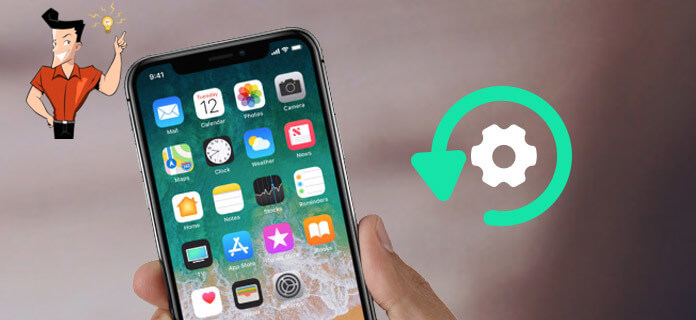
重置iPhone的利與弊
● 提高iPhone手機的性能 — 當iPhone手機使用的時間越來越長,其中緩存的不必要資料以及卸載應用程式後的殘餘資料也會越來越多。這些資料會在後臺中佔用了大量的儲存空間和RAM,影響裝置的執行速度。通過重置iPhone,可有助於提高iPhone性能和執行速度。
● 出售或贈送iPhone時的便捷功能 — 當您想要將iPhone出售或贈送給他人前,為了保護隱私我們都需要先將手機中的所有資料清除。而將iPhone重置為出廠狀態是很好的解決方法。重置手機後,就無需再擔憂會被其他人或不法分子讀取到您的個人資料。
● iPhone出現各種嚴重故障問題時的解決方案 — 若您的iPhone有出現一些故障問題(不斷重啟/卡在啟動頁面/應用程式不斷奔潰)而無法解決時,可最後嘗試使用重置iPhone來解決問題。雖然重置iPhone會清除所有資料,但它是解決某些嚴重手機問題時最有效的解決方法。因此,通常在不得已的情況下才會使用。
缺點:
● 會損壞手機儲存的快閃記憶體壽命 — 智慧型手機的儲存介質是一種快閃記憶體儲存,每一次出廠重置您的手機,都會慢慢損壞快閃記憶體的使用壽命。不過,您也不必擔憂,因為這種對手機快閃記憶體的破壞是非常緩慢的,並不會影響到裝置的正常使用,除非您每天都大量重置手機。所以,您可放心根據您的實際需要來重置iPhone。
● 清除iPhone中的所有資料和設定 — 將iPhone重置到出廠狀態後,手機中的所有資料和設定都會被刪除。這意味著您的照片、音樂、文檔、應用程式都會丟失。
二、強制重置iPhone前先備份檔案資訊
1、iTunes備份
② 解鎖iPhone,若螢幕中彈出提示“信任此電腦”,請點擊“信任”。
③ 在iTunes中找到您的iPhone裝置後,點擊“通用”中,選擇要備份的資料。如果您想存放裝置中的“健康”和“健身記錄”資料,則需要對備份進行加密,勾選“加密本機備份”即可。如果不需要儲存“健康”和“健身記錄”資料,則可進行不加密的備份。只需點擊“立即備份”。注意:如果您選擇的是加密備份,則需要妥善保管好密碼,否則將無法回復iTunes備份。備份過程結束後,您可以查看備份是不是已成功完成。
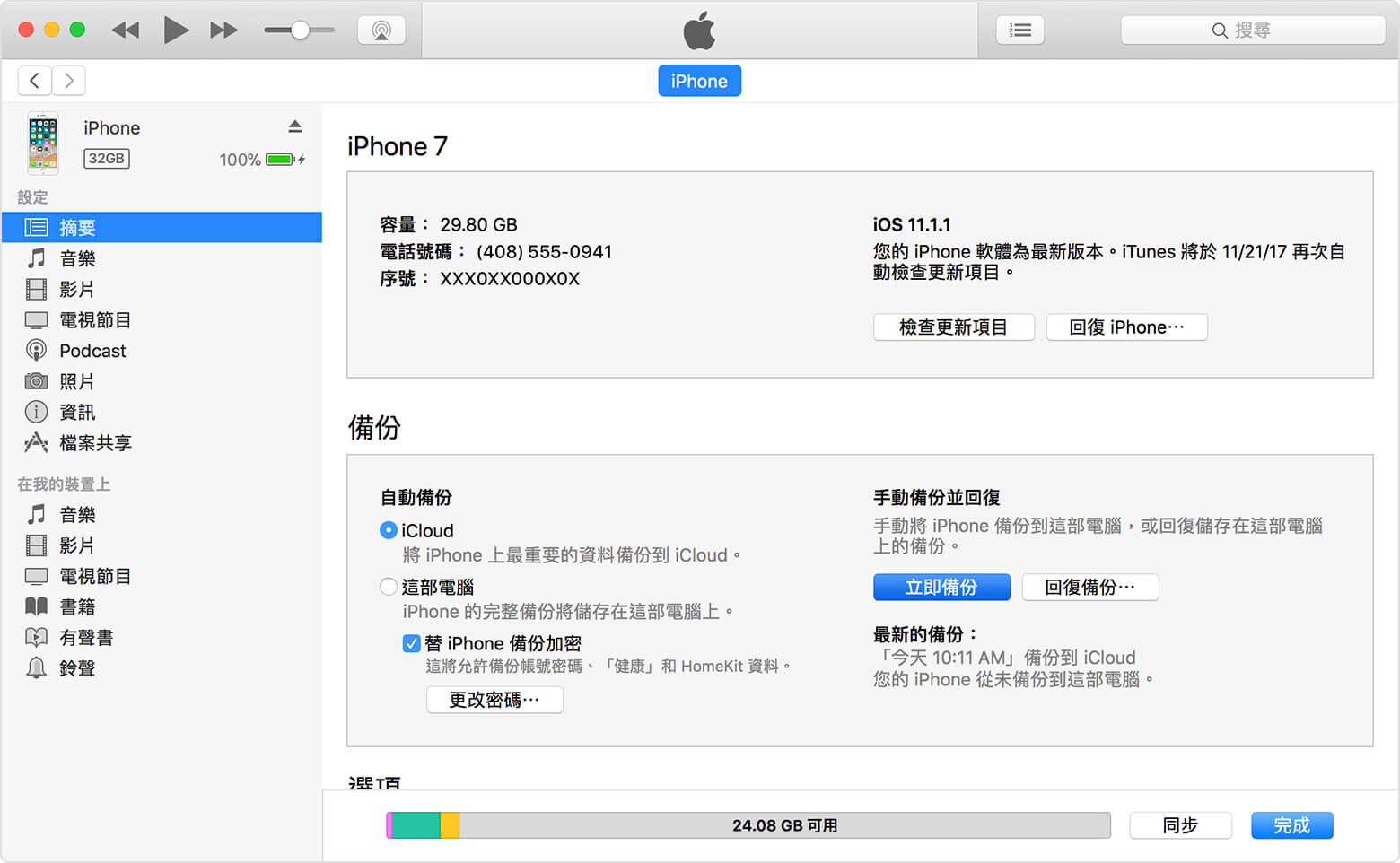
2、iCloud備份
① 將您的iPhone手機連接到WiFi網路。
② 打開手機,點擊進入“設定”>“[您的姓名]”>“iCloud”。
![前往“設定”>“[您的姓名]”,然後點選[iCloud]](https://net.reneelab.com/wp-content/uploads/sites/7/2020/04/iphone-Apple-id-e1614323554542.jpg)
![開啟“iCloud 雲備份”,然後點選[立即備份]](https://net.reneelab.com/wp-content/uploads/sites/7/2020/04/iCloud-iphone.jpg)
三、如何將iPhone重置為出廠狀態
① 打開iPhone,進入設定,點擊“[您的姓名]”。注:在iOS的早期版本上可跳過此步驟。
② 點擊“iCloud”,然後點擊“查找我的iPhone”按鈕,將其關閉。這時會彈出提示視窗,需要您輸入Apple ID密碼來關閉,輸入後點擊“關閉”。
1、在設定中重置iPhone
② 點擊“清除所有內容和設定”。
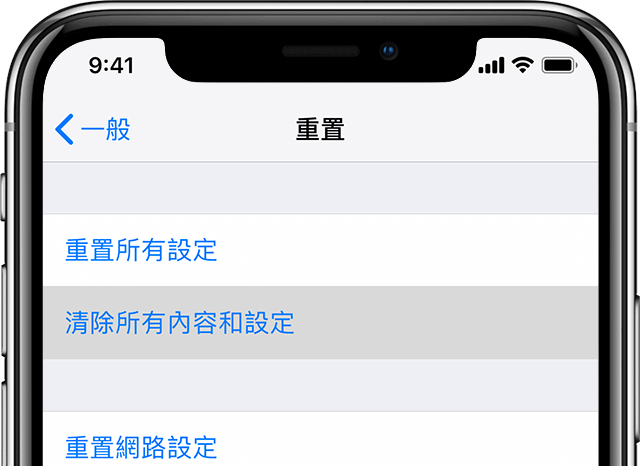
④ 等待裝置抹掉內容。完全抹掉裝置上的資料可能需要幾分鐘時間,具體取決於您的裝置。
2、使用iTunes重置iPhone
① 若是Mac OS Catalina 10.15版本的Mac電腦,請在“Finder”中打開;Mac OS Mojave 10.14 或更低版本的Mac電腦及Windows電腦,則直接打開已安裝的iTunes,然後使用資料線將iPhone連接到電腦。
② 解鎖iPhone,若螢幕中彈出提示“信任電腦”,請點擊“信任”。
③ 在iTunes中找到您的iPhone裝置後,點擊“一般”。然後點擊“回復iPhone”。
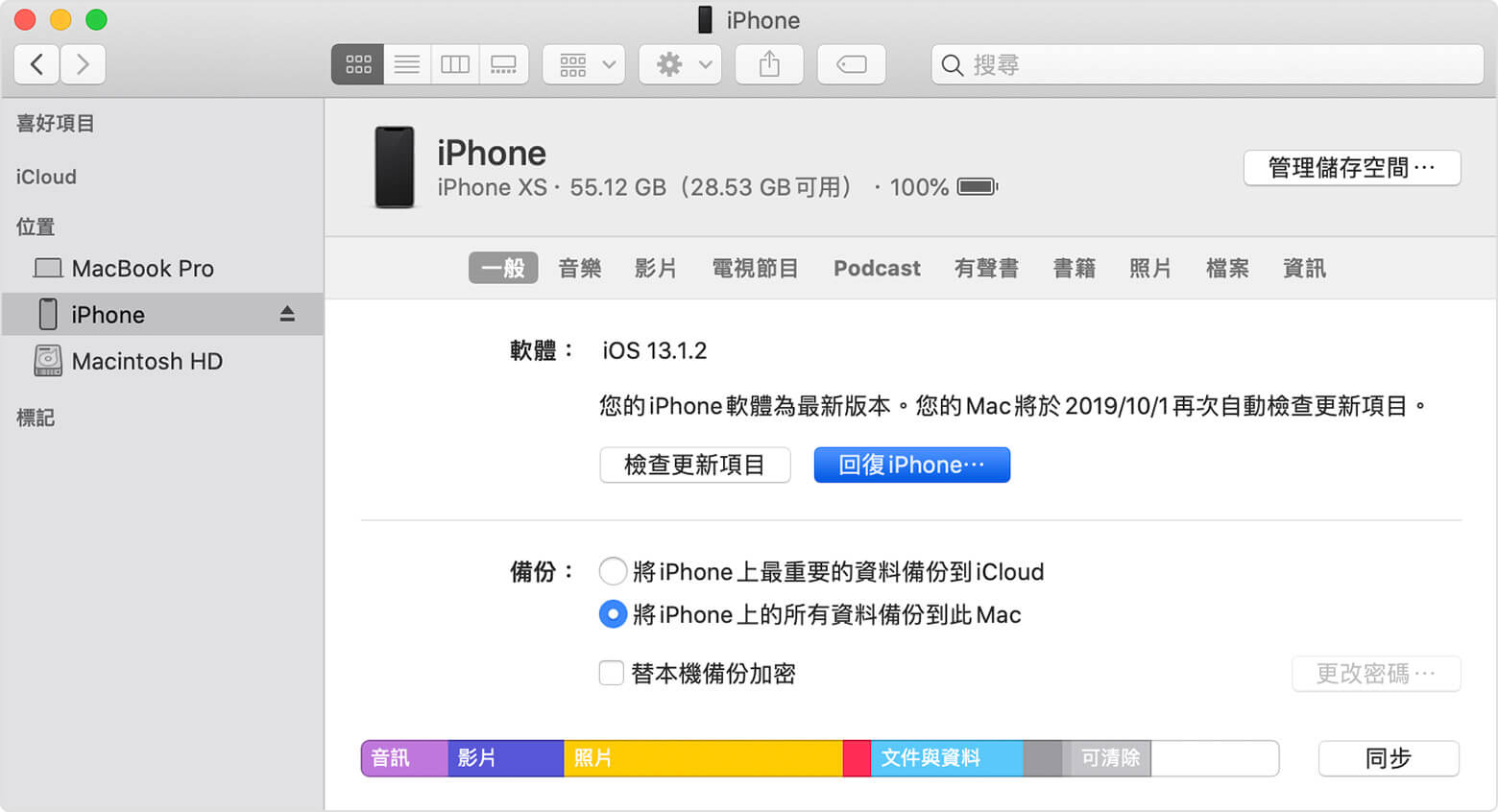
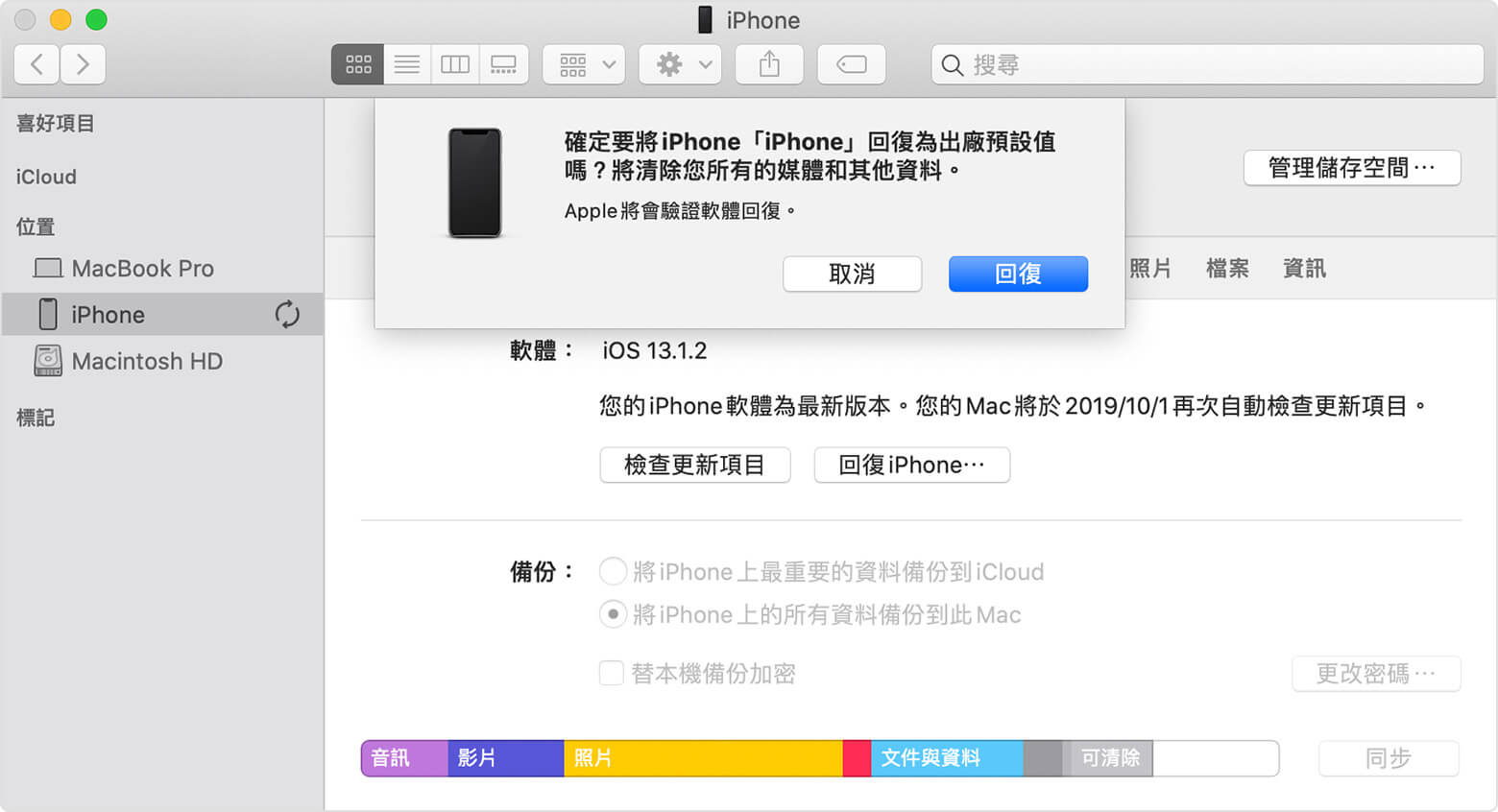
● 因重置iPhone前需關閉“查找我的iPhone”,但在iPhone變磚或無法啟動時則會無法操作,這就導致無法使用iTunes重置。
● iPhone因忘記密碼被鎖定,無法解鎖將其與iTunes連接。
如果您有遇到以上這些情況,都可以嘗試下面的解決方案。
四、忘記密碼如何強制重置iPhone
1、使用Renee iPassFix鎖定 / 禁用的iPhone
Renee iPassFix是一款多功能、全面的蘋果修復軟體,在iPhone無法正常啟動的情況下,也可以一鍵初始化iPhone,而且可以幫助您快速解鎖被禁用的iOS裝置以及鎖屏密碼。無需任何專業技能,您也可以隨時修復各種iOS系統問題。該軟體的相容性強,完全支援最新的iOS裝置以及iOS系統版本。
① 首先您需要將Renee iPassFix下載安裝到電腦中,安裝完成後按兩下打開它。
② 將您的iPhone裝置用資料線連接到電腦,然後在軟體主介面中選擇“修復裝置”功能。
![在軟體主界面上選擇[修復裝置]功能](https://net.reneelab.com/wp-content/uploads/sites/7/2020/01/iPassFix1.png)
![點選[修復]按鈕後,即可執行作業系統修復操作](https://net.reneelab.com/wp-content/uploads/sites/7/2020/01/iPassFix2.png)

2、使用iCloud重置鎖定/禁用的iPhone
① 打開電腦和瀏覽器,在網址輸入框中輸入iCloud.com。進入iCloud登入介面後,輸入正確的Apple ID和密碼。
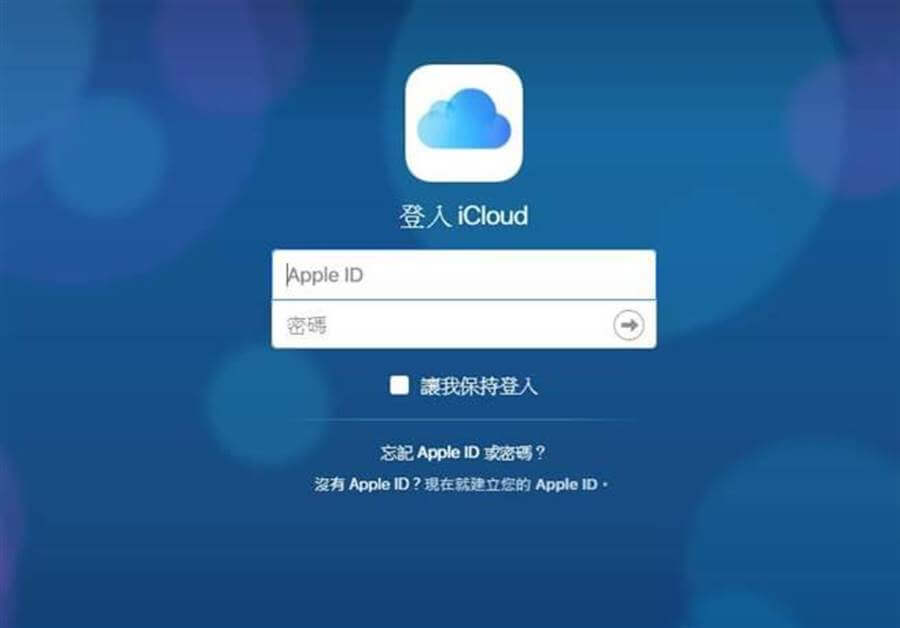
③ 最後點擊“清除iPhone”。
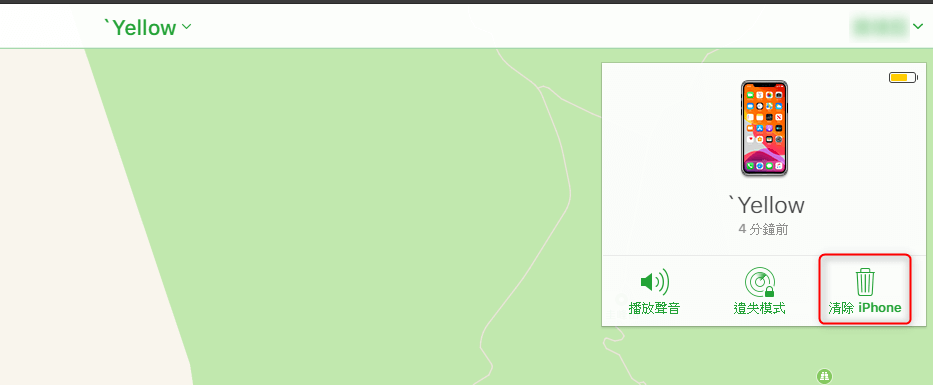
您必須確保你的裝置已連接到網路並開機。只要您的iPhone處於線上狀態,按照以上步驟操作後,便會自動開始遠端抹掉。如果您的iPhone處於脫線狀態,則會在下次線上時開始遠端抹掉。
3、進入復原模式後強制重置鎖定 / 禁用的iPhone
② 請保持iPhone與電腦的連接,並按照這些步驟強制重啟裝置,但在看到Apple標誌時不要鬆開按鈕,一直等到復原模式螢幕顯示時再鬆開:
● iPhone 8 或更新機型:按下“音量+”按鈕快速鬆開,再按下“音量-”按鈕快速鬆開。最後,按住側邊“電源”按鈕,直到看到復原模式螢幕。
● iPhone 7或iPhone 7 Plus裝置:同時按住“電源”按鈕和“音量-”按鈕,持續按住這兩個按鈕,直到您看到復原模式螢幕。
● 配備機械Home鍵的iPhone 6s 或更早機型:同時按住主螢幕按鈕和頂部(或側邊)“電源”按鈕,持續按住這兩個按鈕,直到您看到復原模式螢幕。
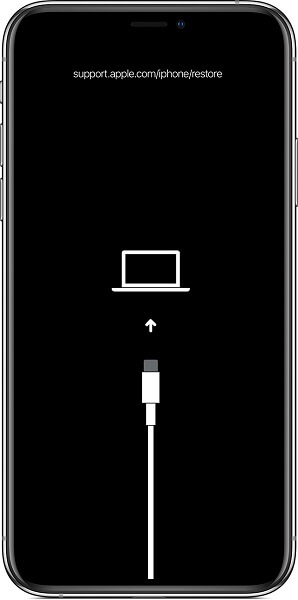
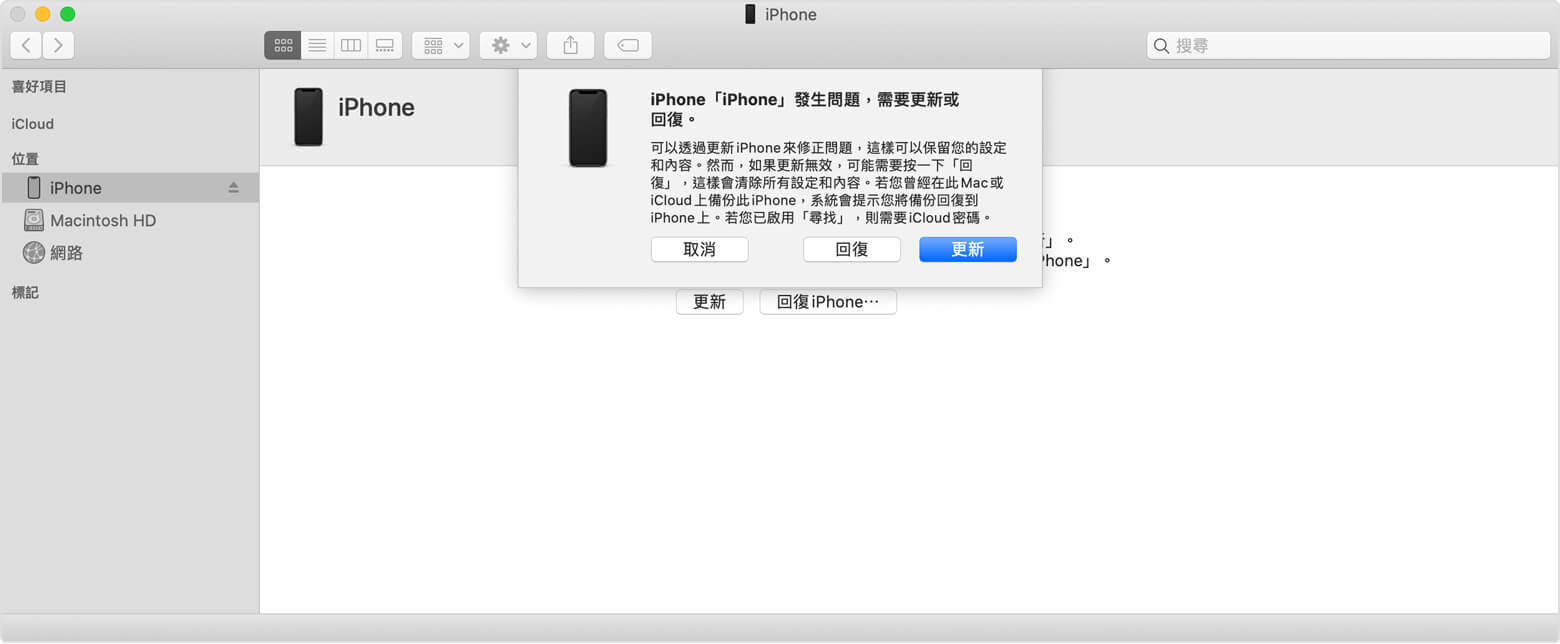
五、重置後將備份的資料還原到iPhone
1、iTunes備份還原
① 在裝有 Mac OS Catalina 10.15 的 Mac 上,打開“訪達”。在裝有 Mac OS Mojave 10.14 或更低版本的 Mac 上或者在 PC 上,打開iTunes。
② 使用USB資料線將您的iPhone連接到電腦。
③ 當裝置連接到電腦後,在iTunes中點擊它,然後選擇“回復備份”。
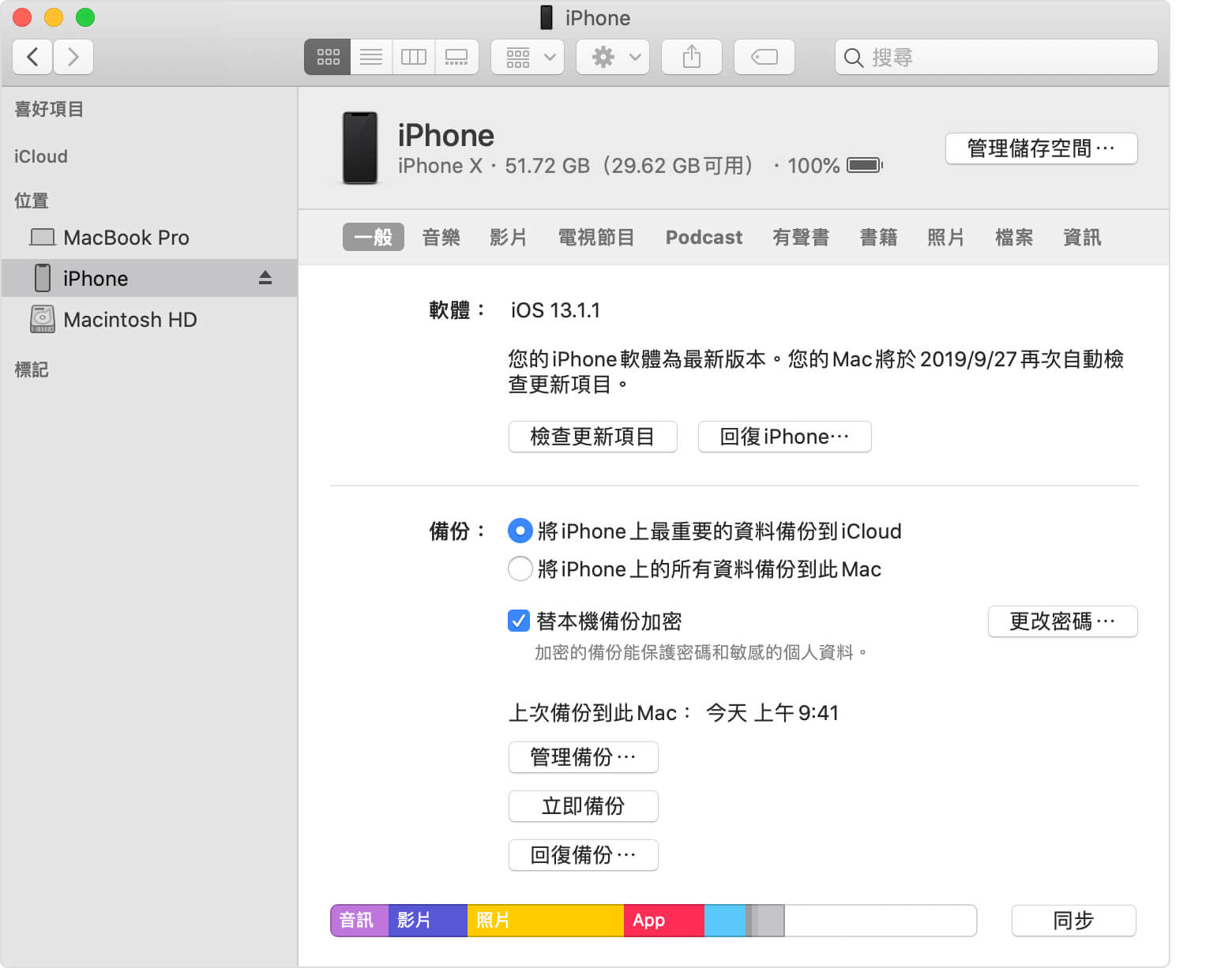
⑤ 在裝置重新啟動後保持裝置連接並等待它與電腦同步,您可以在同步完成後斷開連接。
2、iCloud備份還原
① 將被重置的iPhone裝置開機。
② 按照螢幕上所示的設定步驟操作,直到進入“App與資料”螢幕,然後輕點“從iCloud備份回復”。然後按照螢幕指示操作,使用您的Apple ID登入iCloud。
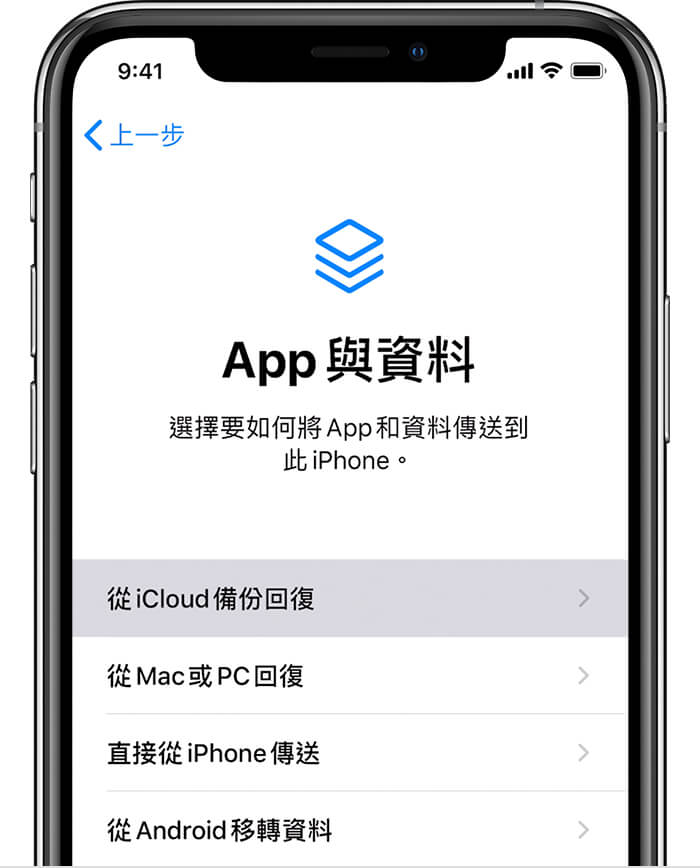
相關主題 :
iTunes無法連接此iPhone,錯誤0xE8000015?快速解決!
2020-04-13
鐘雅婷 : iTunes作為蘋果官方提供給iOS裝置的必備軟體,有著不可替代的重要作用,它承載著iOS...





